Với một số người dùng, tự động phát video là một trong những tính năng gây khó chịu nhất khi lướt web. Nếu bạn đang tìm cách để ngăn Microsoft Edge tự động phát video trên tất cả các trang web thì dưới đây sẽ là giải pháp.

Microsoft Edge có tích hợp cài đặt quản lý tính năng tự động phát video nhưng lại không cho phép người dùng tắt hẳn. Thay vào đó, trình duyệt cung cấp cho người dùng 2 tùy chọn: Limit (Giới hạn) and Allowed (Được phép).
Để chặn tự động phát âm thanh và video trên mọi trang web, bạn sẽ cần sử dụng cài đặt Flag ẩn trên Microsoft Edge.
Xem thêm: Microsoft Edge 100: Phiên bản tiết kiệm tài nguyên cho người dùng
Tắt tự động phát video trên Microsoft Edge
Bước 1: Mở trình duyệt Microsoft Edge và nhập edge://flags vào Thanh địa chỉ.
Bước 2: Tìm flag là Show block option in autoplay settings và thiết lập thành Enabled.
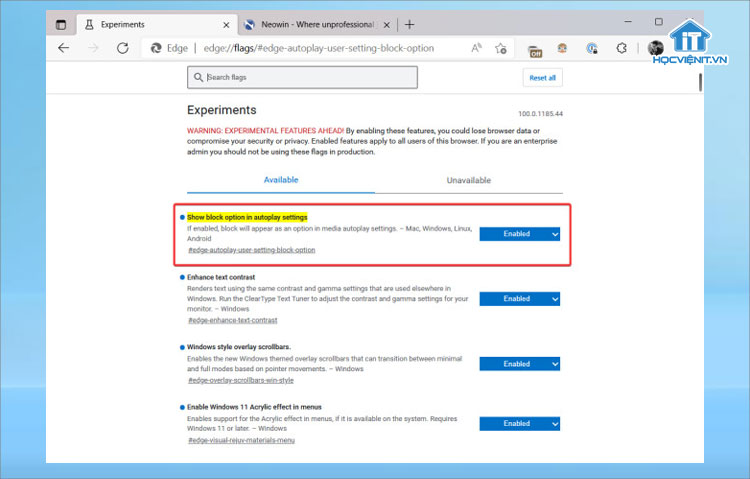
Bước 3: Khởi động lại trình duyệt để áp dụng cài đặt.
Bước 4: Trên Microsoft Edge, nhấn vào biểu tượng Setting trên thanh menu.
Bước 5: Vào mục Cookies and site permissions, chọn Media Autoplay.
Hoặc bạn có thể truy cập nhanh bằng cách nhập edge://settings/content/mediaAutoplay vào thanh địa chỉ.
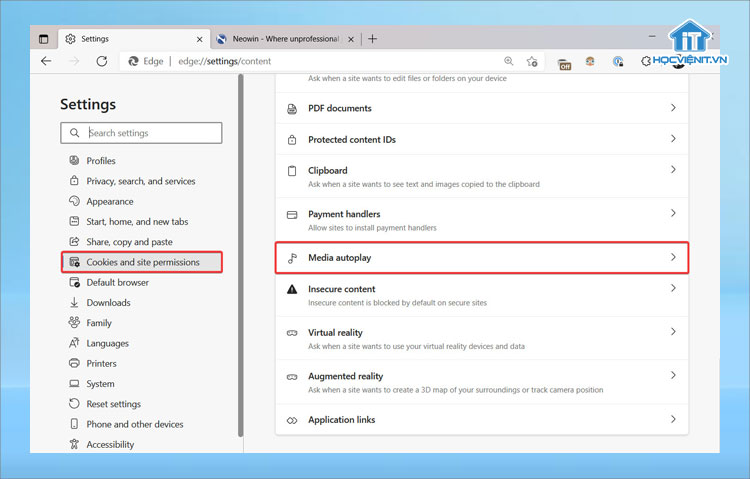
Bước 6: Tại cài đặt Control if audio and video play automatically on sites, chọn Block.
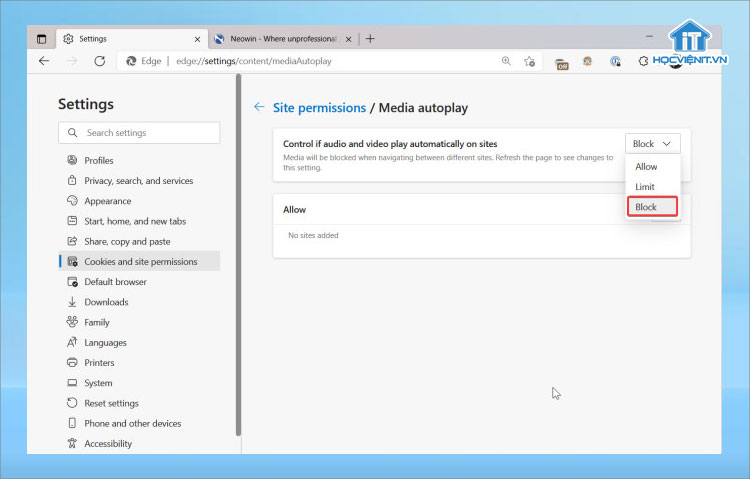
Cuối cùng, bạn mở bất cứ trang web nào để kiểm tra thành quả. Lưu ý, cách làm này không hoạt động trên mọi trang web. Để tối ưu hơn, bạn có thể tham khảo một số tiện ích mở rộng bên thứ 3 như AutoplayStopper hay Video Autoplay Blocker.
Trên đây là hướng dẫn cách tắt tự động phát video Microsoft Edge bằng cài đặt flags. Bạn còn biết cách nào khác hiệu quả hơn? Chia sẻ cho HOCVIENiT.vn ngay trong phần bình luận dưới bài viết này nhé!
Mọi chi tiết xin vui lòng liên hệ:
CÔNG TY CỔ PHẦN HỌC VIỆN IT
MST: 0108733789
Tổng đài hỗ trợ: 024 3566 8686 – Hotline: 0981 223 001
Facebook: www.fb.com/hocvienit
Đăng ký kênh Youtube để theo dõi các bài học của Huấn luyện viên tốt nhất: http://bit.ly/Youtube_HOCVIENiT
Hệ thống cơ sở đào tạo: https://hocvienit.vn/lien-he/
Học viện IT.vn – Truyền nghề thực tế cùng bạn đến thành công!



Bài viết liên quan
Hướng dẫn vệ sinh quạt tản nhiệt laptop cho học viên mới
Trong bài viết này, Học viện iT sẽ hướng dẫn các bạn học viên mới...
Th7
Hướng Dẫn Thay Quạt Tản Nhiệt Laptop – Quy Trình Chuẩn Học Viện iT
Thay quạt tản nhiệt laptop là kỹ năng cơ bản mà mọi kỹ thuật viên...
Th7
Lỗi Driver Windows 10/11: Cách Xử Lý Hiệu Quả Như Kỹ Thuật Viên Chuyên Nghiệp
Bạn gặp lỗi WiFi mất kết nối, loa không phát tiếng hay máy liên tục...
Th7
Làm gì khi gặp lỗi chuột máy tính bị đảo ngược trái phải?
Bạn đang gặp rắc rối vì chuột máy tính bị đảo ngược trái phải? Học...
Th7
Hướng dẫn sửa touchpad laptop bị tróc sơn, trầy xước
Vì phải tiếp xúc liên tục với ngón tay, touchpad rất dễ bị tróc sơn...
Th7
Hướng dẫn thay touchpad laptop cho người mới
Bài viết này sẽ hướng dẫn học viên Học Viện iT cách thay touchpad laptop...
Th7